苹果手机间怎么传送文件 iPhone手机之间如何通过隔空投送传输文件
随着移动设备的普及和功能的不断升级,人们对于文件传输的需求也越来越高,在众多移动设备中,苹果手机以其稳定的性能和流畅的操作体验备受青睐。当我们需要在iPhone手机之间传输文件时,很多人可能会感到困惑。幸运的是苹果公司推出了一项便捷的传输功能——隔空投送(AirDrop)。通过隔空投送,我们可以在不需要任何数据线或第三方应用的情况下,快速、方便地传输文件。接下来我们将一起探讨iPhone手机之间如何通过隔空投送传输文件的方法和注意事项。
iPhone手机之间如何通过隔空投送传输文件
步骤如下:
1.首先将iOS系统更新至最新稳定版本,然后打开iPhone手机“设置”,进入设置界面。

2.点击设置界面“通用”,在通用界面中找到“隔空投送”,点击进入。
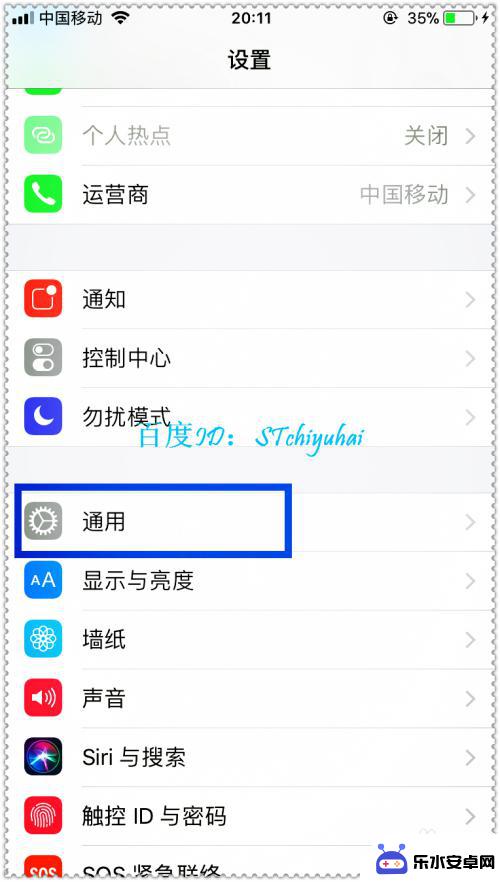
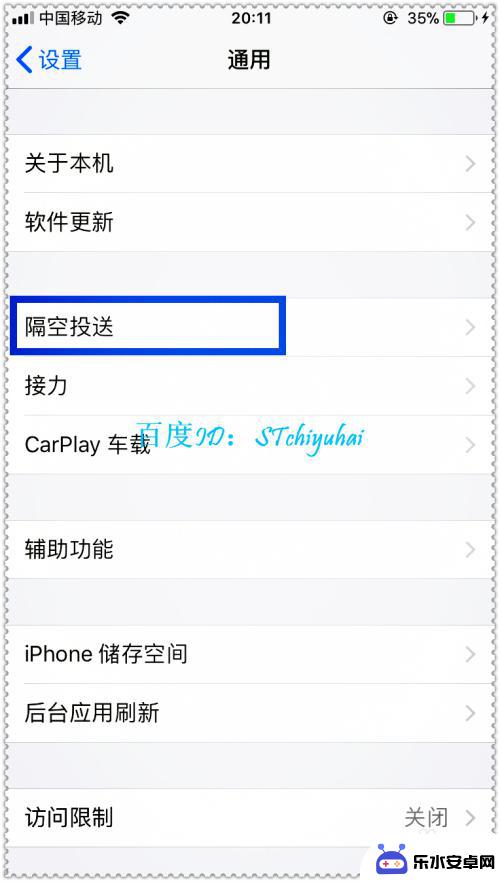
3.可以看到隔空投送界面中可以勾选关闭或者限联系人以及所有人,一般选择限联系人。会提示开启需要蓝牙开启,点击“打开”。
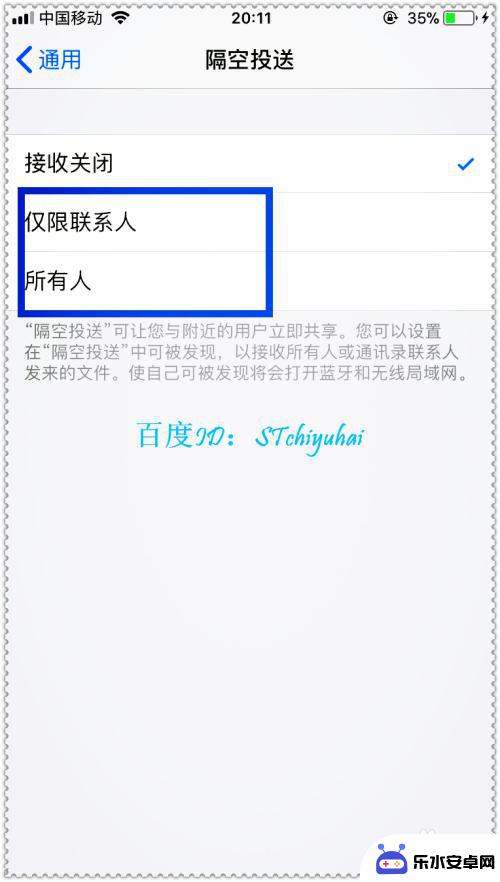
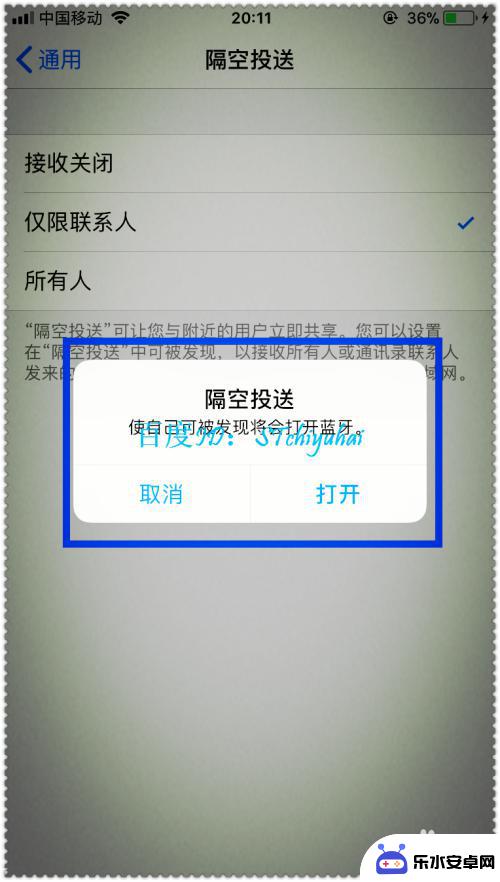
4.接收方的iPhone手机也同样设置 ,然后这里以传输图片文件为例。打开iPhone手机的图片文件夹。
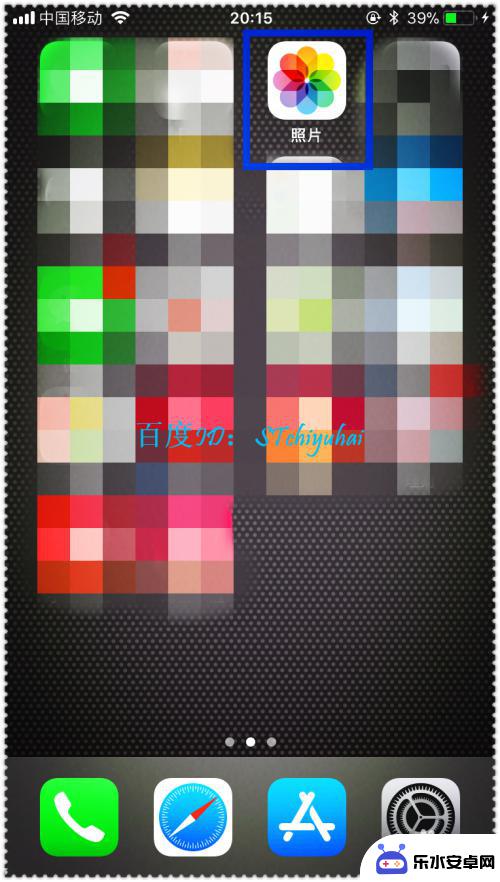
5.打开任意要传输的图片,点击左下“上传”按键。然后选择要传输的文件,上端可以看到系统在搜索附近开启隔空投送的对象。
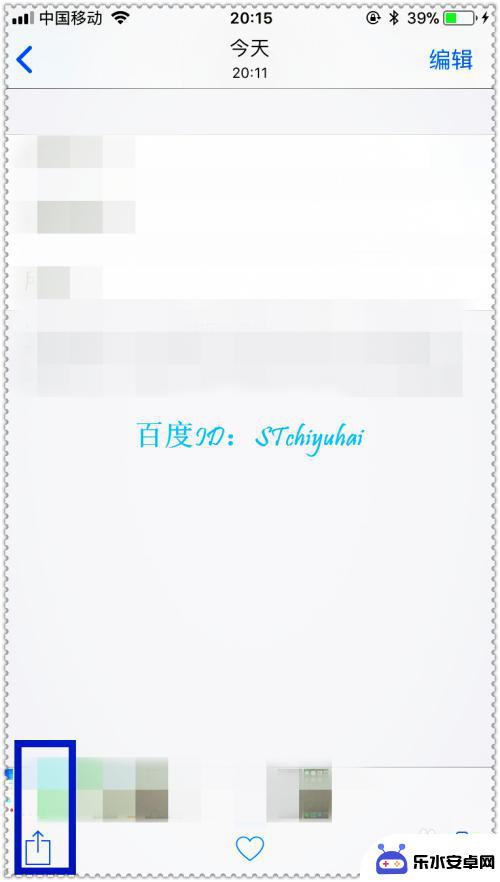
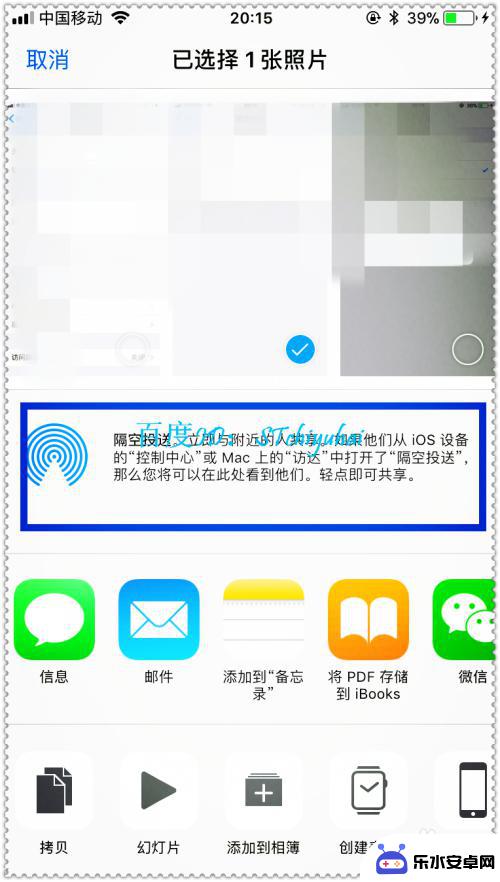
6.找到匹配对象后,点击对方头像,系统会发信息到对方手机,显示文件传输,点击“接受”。
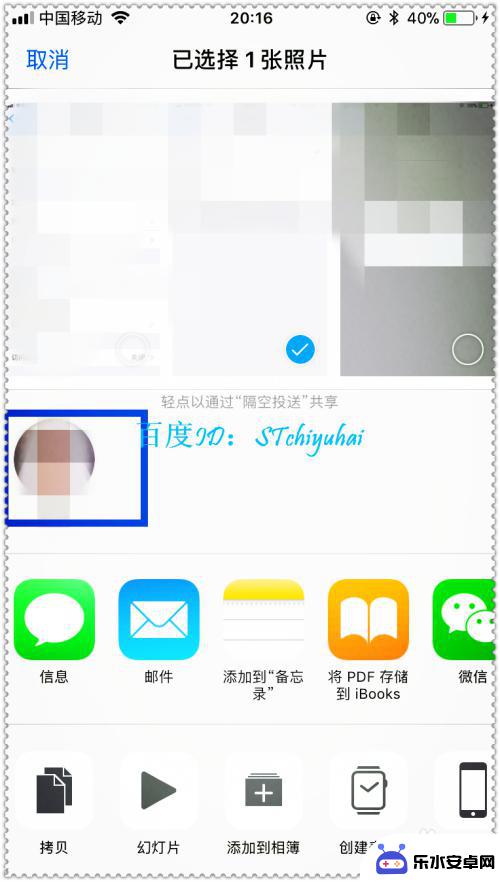

7.接受后系统会建立练级,将文件传输过来,很迅速,且不需要开启网络,挺不错的。

以上就是苹果手机间如何传送文件的全部内容,对于不清楚的用户可以参考以上步骤进行操作,希望对大家有所帮助。
相关教程
-
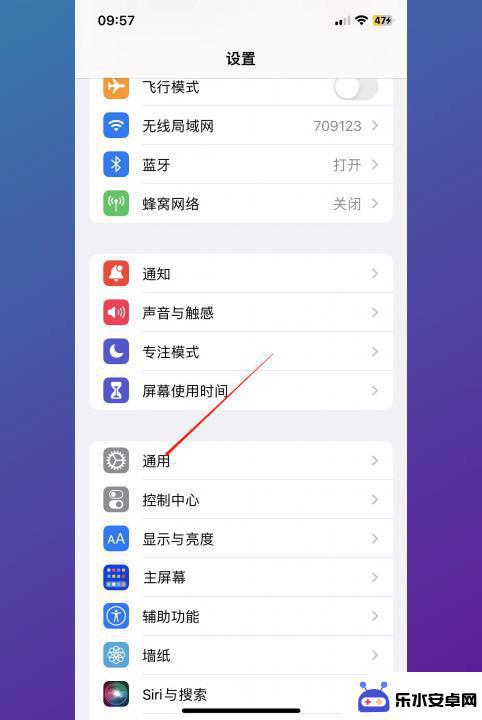 ipad和苹果手机隔空投送 隔空投送iPad和iPhone的限制和要求
ipad和苹果手机隔空投送 隔空投送iPad和iPhone的限制和要求苹果公司近年来推出了一项令人激动的技术,即通过隔空投送功能,使iPad和iPhone之间可以实现无线传输,这项技术的出现极大地方便了用户,不再需要使用数据线来传输文件,而只需在...
2024-01-17 13:37
-
 怎么给苹果手机传送文件 通过 iCloud 在不同 Apple 设备之间快速传输文件
怎么给苹果手机传送文件 通过 iCloud 在不同 Apple 设备之间快速传输文件在当今数字化时代,人们对文件传输的需求越来越高,尤其是在不同的苹果设备之间,通过iCloud服务,苹果用户可以轻松地在iPhone、iPad和Mac之间传输文件,而无需使用数据...
2024-08-23 10:16
-
 电脑如何发送手机文件 电脑如何传文件到手机
电脑如何发送手机文件 电脑如何传文件到手机随着科技的不断发展,电脑和手机之间的文件传输变得日益便捷,想要将电脑上的文件发送到手机上?只需通过USB数据线连接电脑和手机,然后在电脑上打开手机的存储文件夹,将文件拖拽至手机...
2024-08-26 16:32
-
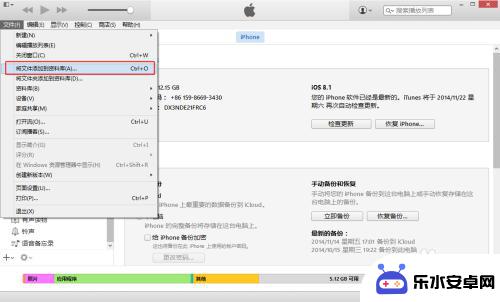 文件如何传到苹果手机 文件怎么导入到iPhone
文件如何传到苹果手机 文件怎么导入到iPhone在如今的数字化时代,文件的传输和导入已经变得异常便捷,对于苹果手机用户而言,如何将文件传输到iPhone以及如何将文件导入到iPhone已经成为日常生活中的常见问题。通过一些简...
2024-04-05 16:15
-
 苹果手机用什么传文件好 iPhone/PC 大文件快速传输方法
苹果手机用什么传文件好 iPhone/PC 大文件快速传输方法近年来随着苹果手机在全球范围内的普及,越来越多的用户面临着一个常见问题:即如何快速传输大文件?特别是在iPhone和PC之间进行文件传输时,很多人可能会感到困惑,幸运的是有许多...
2024-06-05 12:24
-
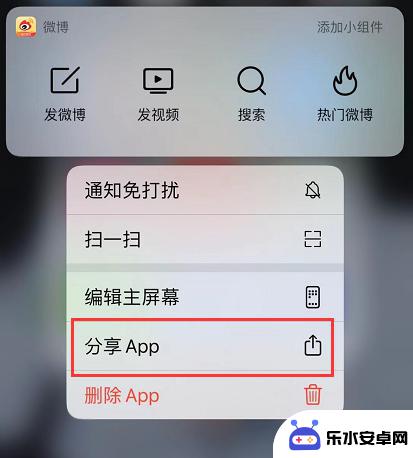 苹果手机之间怎么传app 两部 iPhone 互传方法
苹果手机之间怎么传app 两部 iPhone 互传方法在日常生活中,我们经常会遇到需要将手机上的应用程序或文件传输给朋友或家人的情况,尤其是在iPhone用户之间,苹果手机之间如何传输APP成为了一个备受关注的话题。有多种方法可以...
2024-07-28 13:15
-
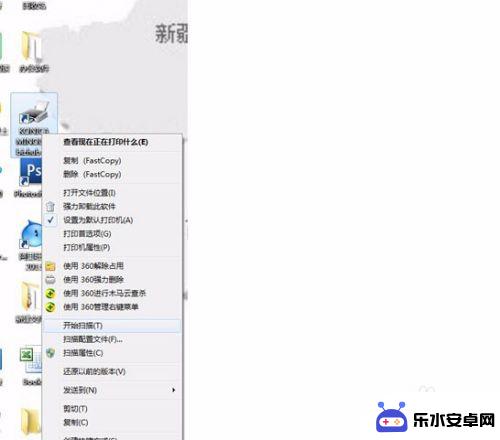 怎样用手机扫描文件并打包 如何快速有效地扫描文件并打包发送
怎样用手机扫描文件并打包 如何快速有效地扫描文件并打包发送在现代社会手机扫描文件并打包发送已经成为许多人工作和生活中必不可少的一项技能,通过手机扫描文件,不仅可以快速、方便地将纸质文件转换成电子版,还可以节省大量的时间和空间。要想实现...
2024-04-15 13:15
-
 苹果手机怎么接收快传 qq面对面快传在安卓和苹果间如何使用
苹果手机怎么接收快传 qq面对面快传在安卓和苹果间如何使用随着科技的不断发展,手机之间的文件传输已经变得非常便捷,苹果手机在接收快传方面采用的是QQ面对面快传功能,而安卓手机也可以通过类似的方式进行文件传输。用户只需打开手机的QQ应用...
2024-09-05 14:38
-
 iphone如何传输到安卓手机 Iphone和安卓手机之间如何传输文件
iphone如何传输到安卓手机 Iphone和安卓手机之间如何传输文件在现如今的智能手机市场上,iPhone和安卓手机可以说是最受欢迎的两大品牌,由于两者使用的操作系统不同,很多用户在需要将文件从iPhone传输至安卓手机时遇到了困扰。毕竟我们常...
2024-01-21 13:19
-
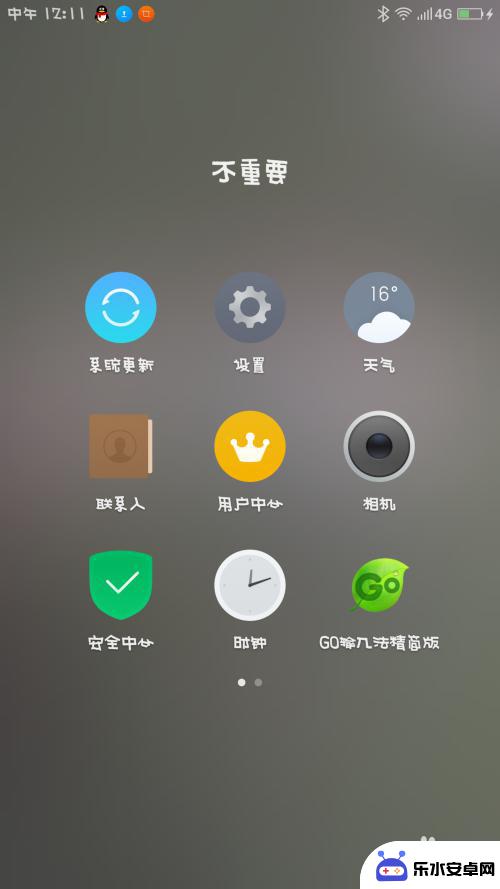 怎么把手机的软件传到另一个手机 用蓝牙传送软件到另一部手机的方法
怎么把手机的软件传到另一个手机 用蓝牙传送软件到另一部手机的方法在日常生活中,我们经常会遇到需要将手机上的软件传输到另一部手机的情况,而其中最常用的方法之一就是通过蓝牙来进行传送。通过简单的操作,我们可以轻松地将需要的软件从一部手机传输到另...
2024-05-11 10:44
热门教程
MORE+热门软件
MORE+-
 智能AI写作最新版免费版
智能AI写作最新版免费版
29.57MB
-
 扑飞漫画3.5.7官方版
扑飞漫画3.5.7官方版
18.34MB
-
 筝之道新版
筝之道新版
39.59MB
-
 看猫app
看猫app
56.32M
-
 优众省钱官方版
优众省钱官方版
27.63MB
-
 豆友街惠app最新版本
豆友街惠app最新版本
136.09MB
-
 派旺智能软件安卓版
派旺智能软件安卓版
47.69M
-
 黑罐头素材网手机版
黑罐头素材网手机版
56.99M
-
 拾缘最新版本
拾缘最新版本
8.76M
-
 沐风跑步打卡2024年新版本
沐风跑步打卡2024年新版本
19MB